《WORD文档排版操作》教案
《word文档排版》教案
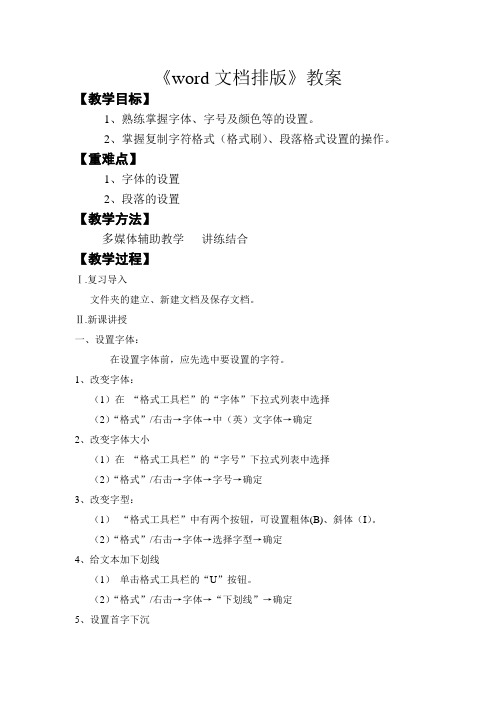
《word文档排版》教案【教学目标】1、熟练掌握字体、字号及颜色等的设置。
2、掌握复制字符格式(格式刷)、段落格式设置的操作。
【重难点】1、字体的设置2、段落的设置【教学方法】多媒体辅助教学讲练结合【教学过程】Ⅰ.复习导入文件夹的建立、新建文档及保存文档。
Ⅱ.新课讲授一、设置字体:在设置字体前,应先选中要设置的字符。
1、改变字体:(1)在“格式工具栏”的“字体”下拉式列表中选择(2)“格式”/右击→字体→中(英)文字体→确定2、改变字体大小(1)在“格式工具栏”的“字号”下拉式列表中选择(2)“格式”/右击→字体→字号→确定3、改变字型:(1)“格式工具栏”中有两个按钮,可设置粗体(B)、斜体(I)。
(2)“格式”/右击→字体→选择字型→确定4、给文本加下划线(1)单击格式工具栏的“U”按钮。
(2)“格式”/右击→字体→“下划线”→确定5、设置首字下沉(1)将光标定位到需要产生首字下沉效果的段落中去(2)格式→首字下沉→在位置的选项组中选择下沉的形式→设置下沉文字的字体,下沉的行数→确定6、给文本加边框或底纹:(1)单击格式工具栏中的“字符边框”或“字符底纹”按钮。
(2)单击格式工具栏中的“表格和边框”,出现“表格和边框”工具栏,在其“外围框线”或“底纹颜色”中选择,还可通过“线型”选择框线线型。
(3)选择“格式→边框和底纹”命令。
在其对话框的“边框”或“底纹”上选择。
7、水平缩放文本:(1)单击“格式工具栏”中的“字符缩放”按钮。
(2)格式→字体→字符间距→缩放→选择比例。
8、改变文本的颜色(1)单击“格式工具栏”中的“颜色”按钮。
(2)格式→字体→字体→选择颜色→确定。
9、给文本加着重号或(1)选择“视图→工具栏”中的“其他格式”,然后单击“其他格式”工具栏中的“着重号”或“双删除线”按钮。
(2)或选择“格式→字体”中的“着重号”或双删除线。
10、设置动态效果:格式→字体→动态效果→选择效果→确定。
word初中教案排版教学

word初中教案排版教学教学目标:1. 让学生掌握Word的基本排版功能,如字体设置、段落设置、页面设置等。
2. 培养学生独立完成教案排版的能力,提高教学效率。
教学内容:1. Word的基本操作2. 教案的排版要求3. 实践操作教学重点:1. Word的基本排版功能2. 教案的排版规范教学难点:1. 页面设置2. 教案排版的美观度教学过程:一、导入(5分钟)1. 向学生介绍教案排版的重要性,引出本节课的主题。
2. 展示几个排版美观的教案,激发学生的学习兴趣。
二、基本操作教学(10分钟)1. 讲解Word的基本操作,如打开、保存、关闭等。
2. 引导学生学习如何设置字体、字号、颜色等。
3. 教授如何进行段落设置,如对齐方式、行间距、段间距等。
三、教案排版要求介绍(5分钟)1. 讲解教案排版的基本要求,如字体、字号、段落等。
2. 强调教案排版的美观性和易读性。
四、实践操作(10分钟)1. 学生分组,每组选定一个教案进行排版。
2. 教师巡回指导,解答学生遇到的问题。
3. 学生完成教案排版后,进行展示和评价。
五、总结与拓展(5分钟)1. 对本节课的内容进行总结,强调重点知识点。
2. 鼓励学生发挥创新精神,美化教案排版。
教学评价:1. 学生能独立完成教案排版,掌握Word的基本排版功能。
2. 学生能遵循教案排版的基本要求,排版美观、易读。
3. 学生对Word的使用兴趣有所提高,能在日常生活中运用所学知识。
教学反思:本节课通过讲解和实践,让学生掌握了Word的基本排版功能,能够独立完成教案的排版。
在实践操作环节,学生分组进行,教师巡回指导,解答了学生遇到的问题。
通过展示和评价,学生对教案排版的美观性和易读性有了更深刻的认识。
但在教学过程中,也发现了一些问题。
部分学生在使用Word时,对一些功能不熟悉,导致排版过程中出现困难。
针对这一问题,在今后的教学中,可以适当增加Word的基本操作讲解,让学生在实践中更好地运用所学知识。
word操作教案

WORD文档排版一、教学设想本课根据安徽大学出版社出版的计算机导论中Word文档排版一节设计,主要是让学生掌握Word 文档排版的基本操作,提高学生的实际动手能力。
文档编排是文档编辑处理中不可缺少的重要环节。
不论是一篇文章、一份报告,还是会议通知、经济合同等,在排版格式上或多或少都有一些要求。
比如标题和正文的字体、字号应有何区别,文本的字间距和行间距应设置为多大才匀称等。
如果一篇文章在版面编排上没有任何变化,老是一副面孔,这是让人无法容忍的。
因此,在文档输出打印之前,必须合理地编排文档格式,这样才能真正得到一份视觉不错的文字作品。
Word在格式编排上最大特点是“所见即所得”,这为格式编排立即看到效果提供了最大的方便。
通常,格式编排最基础的文字格式和段落格式,再就是一些修饰性的格式编排,如为文字加边框和底纹等.Word提供了极其丰富的字符和段落格式,利用这一特性,可以提高排版效率,满足用户多方面的要求。
课程最后留下作业,让学生亲自动手完成Word排版基本操作,使学生在体会学乐趣的同时学到了真正的应用能力。
二、教学对象分析本课程的教学对象是本科生计算机科学与技术专业大一入门的学生,学生在高中阶段信息技术的学习,已经初步了解了Word的基本应用与操作方法,Word是Microsoft Office办公套装软件中的组件之一,它是基于图形界面运行的一个应用程序,因此操作简便,易于学习。
但其内容比较多,为了让学生能够耐心、顺利完成学习任务,获得成就感,在课前需要充分的教学准备,引导学生如何迅速有效地展开学习。
三、教学目标1、知识目标1)字符的格式化2)段落格式化边框和底纹1)格式刷和样式2)使用模板2、能力目标培养学生的自主学习、探究学习以及协作学习、能力;培养学生的判断能力和审美能力;培养学生实际操作运用的能力。
四、教学重点字符的格式化段落格式化五、教学难点字符的格式化段落格式化六、教学过程1、情景模拟,导入新课教师活动:设置情景,展示几篇比较好的Word文章,给学生欣赏;说明Word文档排版的意义,重要性及应用的广泛性,列举出具体的应用场合;加深学生对Word的了解;提出本课的学习目标:字符的格式化、段落格式化、边框和底纹、格式刷和样式、使用模板学生活动:欣赏几篇优秀的Word文章,充分加强对Word的认识及重要性,明确学习目标2、引入任务,知识铺垫教师活动:讲解字符的格式化、段落格式化、边框和底纹、格式刷和样式、使用模板各功能如何实现,Word文档处理的一般步骤与技巧及注意事项,最后完成一篇文章的排版,通过实例演示可以使学生形象的看到Word文档排版具体操作过程。
word文档格式设置教学案
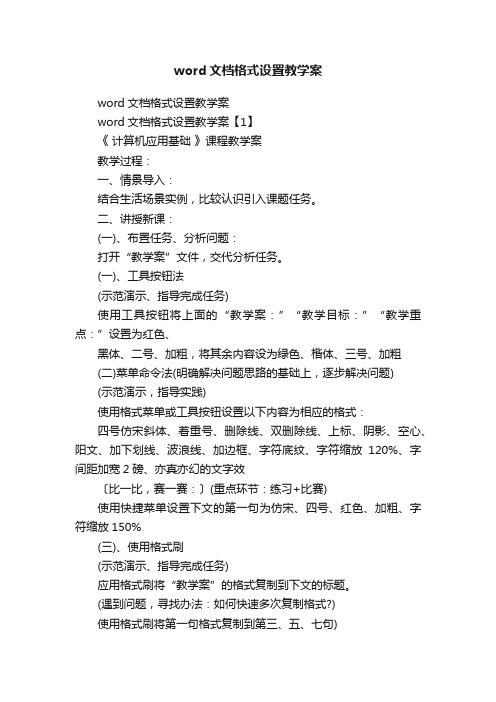
word文档格式设置教学案word文档格式设置教学案word文档格式设置教学案【1】《计算机应用基础》课程教学案教学过程:一、情景导入:结合生活场景实例,比较认识引入课题任务。
二、讲授新课:(一)、布置任务、分析问题:打开“教学案”文件,交代分析任务。
(一)、工具按钮法(示范演示、指导完成任务)使用工具按钮将上面的“教学案:”“教学目标:”“教学重点:”设置为红色、黑体、二号、加粗,将其余内容设为绿色、楷体、三号、加粗(二)菜单命令法(明确解决问题思路的基础上,逐步解决问题)(示范演示,指导实践)使用格式菜单或工具按钮设置以下内容为相应的格式:四号仿宋斜体、着重号、删除线、双删除线、上标、阴影、空心、阳文、加下划线、波浪线、加边框、字符底纹、字符缩放120%、字间距加宽2磅、亦真亦幻的文字效〔比一比,赛一赛:〕(重点环节:练习+比赛)使用快捷菜单设置下文的第一句为仿宋、四号、红色、加粗、字符缩放150%(三)、使用格式刷(示范演示、指导完成任务)应用格式刷将“教学案”的格式复制到下文的标题。
(遇到问题,寻找办法:如何快速多次复制格式?)使用格式刷将第一句格式复制到第三、五、七句)(在前面练习基础上,互助合作探究、学生演示、比赛、展示、体验成功)设置第二句的格式为橙色、二号、空心、加粗,并将设置的`格式复制到地四、六、八句。
(巩固拓展技能)将第九、十句设置成自己喜欢的格式,并查看你设置的格式小结归纳展示学生的作品。
享受参与和收获的快乐。
励志经典短文一、人生就象一个球,无论如何滚来滚去,总有在一个点上停止的时候;二、人生,不求活得完美,但求活得实在;三、人生活在世界上,都是在自觉不自觉的写书。
写得好写得坏,写得厚写得薄,写得平庸写得精彩,全看你自己如何运笔;四、人生最可贵的品格是本分自然地生活,踏踏实实地做事儿,兢兢业业地工作,诚诚实实地交友,心底坦荡地为人;五、人有三种:要人、名人、好人。
做个要人、名人,在某种意义上讲并不是很难,而要想做个好人就不那么容易了。
word中页面排版教案

文档的版面设计教学过程:复习上次课内容:利用实例操作进行复习,主要是文档的创建、文字录入、文本的编辑及保存;文本的查找与替换等。
本次课内容:打开一篇文章已经设计好的文章进行讲解。
让学生们通过实例来认识如何对文字、段落、页面来进行格式设置。
一、设置字符格式:字符是指作为文本输入的文字、标点符号、数字以及各种符号。
在创建文档输入文字阶段,Word按默认的格式显示,中文字体为宋体五号字,英文字体按Times New Roman字体。
字体格式设置是指用户对字符的屏幕显示和打印输出形式的设定,包括字体、字号和字形、字符的颜色、下划线和着重号,字符的阴影、空心、上标和下标,字符间距和字符的动态效果。
字符格式设置通常有两种情况:一是使用“格式”菜单,找到“字体”命令;二是用字体工具栏。
注意:进行格式设置之前要先选择要设置格式的文字。
(一)、格式菜单——字体:(或右击——字体)1、字体A、字体:对文本书法格式的设置。
B、字号:对文字大小的设置。
C、加粗:(B)Ctrl+B。
D、倾斜:(I)Ctrl+I。
E、下划线:(U)Ctrl+U。
F、字体颜色G、字体效果:设置文本的常用效果,如上标、下标、删除线、阴影等。
2、字符间距:格式菜单或者在页面上右击,在快捷菜单中选择。
(或者选择文字按组合键Ctrl+D)A、字符缩放:宽与高的比例为100%时为标准字体,大于100%为扁型字体,小于100%为长型字体。
B、改变字间距:C、字符位置:设置单个字符的位置高低。
3、文字效果:设置文字的动态效果。
但只是屏幕显示,打印没有效果。
(2)、格式工具栏可以设置文字的字体、字号、加粗、倾斜、下划线、边框、底纹、颜色等。
(3)、格式刷:复制文字的格式。
在常用工具栏中有“格式刷”按钮,可以复制文字格式。
课堂练习(5分钟):《大学计算机基础实验教程》中42页的例3.1中的(1)。
二、设置段落格式:在WORD中,段落是文本、图形、对象或其他项目的集合,后面跟着一个回车符,即段落标记。
word文档排版公开课教案[推荐5篇]
![word文档排版公开课教案[推荐5篇]](https://img.taocdn.com/s3/m/0c902b49a36925c52cc58bd63186bceb19e8ed35.png)
word文档排版公开课教案[推荐5篇]第一篇:word文档排版公开课教案第三章文字处理软件Word 2003的使用第三节文档的排版授课时间:第周授课地点:多媒体教室授课班级:班课题:文档的排版课时安排: 2 教学目的:1、各种字符格式的设置方法2、各种段落格式的设置方法教学重点难点:1、字符间距的设置2、段落的缩进方式教具准备:1、通知学生上课方式2、检查多媒体教室设备及运行情况3、检查教师机的运行情况4、课件/点名表/坐位表/ 教学方法:1、利用多媒体教室演示教学内容2、举例子,打比方讲解教学过程:(第一课时)一、字符格式(一)使用“字体”对话框设置字符格式操作方法:①选定目标文本②选择“格式”菜单中的“字体”命令,弹出“字体”对话框③在弹出的“字体对话框”中作具体设置即可④操作完成后点击该对话框中的“确定”按钮即可(二)设置字符间距通过设置字符间距,可以改变显示在屏幕上的字符之间的距离。
操作方法:①选定目标文本②选择“格式”菜单中的“字体”命令,弹出“字体”对话框③在弹出的“字体”对话框中选择“字符间距”选项卡④在该对话框中的“字符间距”选项卡里具体设置即可⑤设置完成点击该对话框中的“确定”按钮(三)中文版式中文版式中常用到一些特殊的格式,如:“拼音指南”、“双行合一”等功能。
1、拼音指南使用拼音指南功能,可以在选定文字上标注拼音。
操作方法:①选定需要标注的文本②选择“格式”菜单中的“中文版式”命令。
在打开的子菜单中选择“拼音指南”命令,弹出“拼音指南”对话框③“基准文字”框内列出了选定的文字,“拼音文字”框内列出了相应的拼音④观看预览效果后,单击“确定”按钮完成操作2、双行合一操作方法:①选择要合并的文字②选择“格式”菜单中的“中文版式”命令,在弹出的子菜单中选择“双行合一”命令,弹出“双行合一”对话框③“字符”区内为选定字符,可以选择是否带括号以及括号的类型。
预览后,单击“确定”按钮完成操作(第二课时)教学过程(一)段落对齐方式在Word里我们通常用的段落的对齐方式有四种①两端对齐②居中对齐③右对齐④分散对齐(二)段落缩进方式段落缩进方式包括首行缩进、悬挂缩进、整段左缩进和整段右缩进操作方法:1、使用菜单①选择“格式”菜单中的“段落”命令,弹出“段落”对话框②③④一、段落的边框1、打开“格式”菜单,2、打开“边框和底纹”对话框,3、选择“方框”,在“线型”列表框中选择线型4、单击“颜色”下拉列表框中的箭头,从中选择“蓝色”5、在“应用范围”下拉列表框中选择“段落”6、单击“确定”按钮二、段落的底纹1、打开“格式”菜单,2、打开“边框和底纹”对话框,单击“底纹”选项卡3、选择填充颜色4、把“应用范围”选择为“段落”5、单击“确定”按钮三、页面的边框和底纹1、打开“格式”菜单2、单击“页面边框”选项卡,3、单击“艺术型”的下拉列表框,选择需要的线型4、“应用范围”是“整篇文档”5、单击“确定”按钮四、分栏设置1、打开“格式”菜单2、单击“分栏”命令3、打开“分栏”对话框4、选择栏数5、调整栏宽在栏宽和间距两个输入框输入数值6、加分隔线选中“分隔线”前的复选框7、设置栏宽不等选择偏左或偏右8、单击“确定”按钮第二篇:《排排队》的公开课教案活动目标1、通过观看照片,寻找规律。
word实验1 Word文档的基本操作和排版
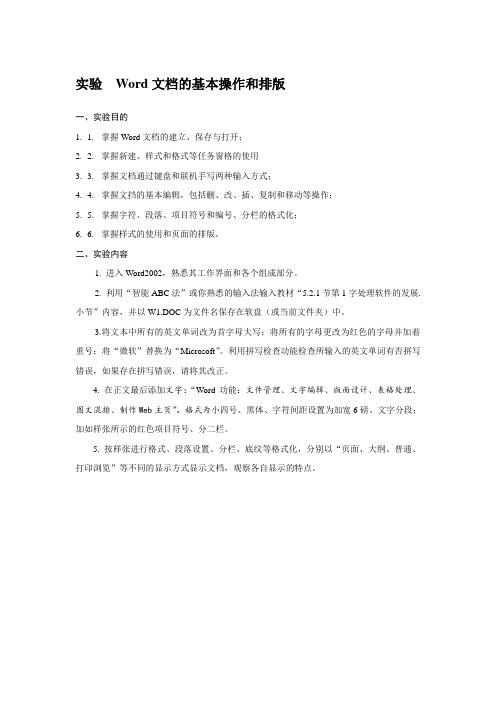
实验Word文档的基本操作和排版
一、实验目的
1. 1.掌握Word文档的建立、保存与打开;
2. 2.掌握新建、样式和格式等任务窗格的使用
3. 3.掌握文档通过键盘和联机手写两种输入方式;
4. 4.掌握文挡的基本编辑,包括删、改、插、复制和移动等操作;
5. 5.掌握字符、段落、项目符号和编号、分栏的格式化;
6. 6.掌握样式的使用和页面的排版。
二、实验内容
1. 进入Word2002,熟悉其工作界面和各个组成部分。
2. 利用“智能ABC法”或你熟悉的输入法输入教材“5.2.1节第1字处理软件的发展.小节”内容,并以W1.DOC为文件名保存在软盘(或当前文件夹)中。
3.将文本中所有的英文单词改为首字母大写;将所有的字母更改为红色的字母并加着重号;将“微软”替换为“Microsoft”。
利用拼写检查功能检查所输入的英文单词有否拼写错误,如果存在拼写错误,请将其改正。
4. 在正文最后添加文字:“Word功能:文件管理、文字编辑、版面设计、表格处理、图文混排、制作Web主页”。
格式为小四号、黑体、字符间距设置为加宽6磅、文字分段;加如样张所示的红色项目符号、分二栏。
5. 按样张进行格式、段落设置、分栏、底纹等格式化,分别以“页面、大纲、普通、打印浏览”等不同的显示方式显示文档,观察各自显示的特点。
Word文档的排版操作教学设计与反思

Word文档的排版操作教学设计与反思一、教学目标:1、知识目标:(1)、熟悉文档内容的选定方法,进一步熟悉WORD主窗口。
(2)、熟练操作对字体字号的设置,并掌握设置的各种方法。
2、能力目标:(1)、熟练运用WORD软件进行简单排版。
熟练掌握对文字的修饰。
(2)、培养学生处理信息,应用信息,传输信息的能力。
3、情感与德育目标:(1)、培养学生对计算机基础这门的兴趣和意识。
(2)、增强学生的审美意识、组织能力和团队协作精神。
(3)、培养学生良好的操作习惯,自觉维护系统数据。
二、教学内容及重难点分析WORD是应用广泛、功能强大的文字处理软件,兼有完善的排版功能。
熟练运用WORD软件,是社会对计算机应用能力的基本要求。
WORD软件的应用领域是文字处理和排版,当然WORD的软件的教学之重点也就是这两点。
文字处理包括文字的录入(这有涉及到汉字输入法的知识)、编辑、格式设置(字体、字号、颜色、特殊格式);版式设置包括页面设置(纸张、边距、缩进、间距、边框、背景)、对象(图片、文本框、艺术字)插入及版式;表格制作包括表格插入、修饰。
教学重点:插入行、查找与替换、移动文本、删除与恢复文本。
教学难点:文本的修饰(文本的选定及字体格式的设置、替换选项中高级选项的运用)三、教学方法与教具以“任务驱动”教学模式进行教与学。
抓住信息技术学科特点,以学生为主体引领学生获取信息、处理信息、整合信息,培养学生的信息素养和独立分析问题、解决问题的能力,带动学生创新能力、自学能力、理论联系实践能力的提高,增强学生独立意识和团体协作精神。
流程:“布置任务→学生在完成任务过程中自学→教师穿插介绍知识重点和难点→归纳结论、评价成果”,即学生通过制作一份电子板报,在学中练,在练中学。
教具:自制课件,一张纯文本,一张排版好多彩文本。
四、教学流程(开放型、小组协作学习)(一)、新课导入教师:你们身边有各种各样的报纸和杂志,你们在吸取它们精彩知识的同时,有没有想过这些知识是通过什么软件、什么途径和什么方法编排在一起的?(学生:…)向学生展示准备好的文本,同时用课件展出“欢迎进入信息技术天地,认真学习,展示才华!”教师:这两张文本有什么不同,你们更喜欢哪张?(学生:…)教师:有通过自学,会进行排版的吗?(学生:…)要想文本变得漂亮,我们一起共同探讨。
- 1、下载文档前请自行甄别文档内容的完整性,平台不提供额外的编辑、内容补充、找答案等附加服务。
- 2、"仅部分预览"的文档,不可在线预览部分如存在完整性等问题,可反馈申请退款(可完整预览的文档不适用该条件!)。
- 3、如文档侵犯您的权益,请联系客服反馈,我们会尽快为您处理(人工客服工作时间:9:00-18:30)。
WORD文档排版
教学内容:WORD是应用广泛,功能强大的文字处理软件,并有排版功能,WORD 软件的应用领域是文字处理与排版。
文字处理包括:文字的录入、编辑、格式设置表格制作包括表格插入和修饰。
一、教学目标
1、知识目标:
(1)掌握文字编辑的方法。
(2)了解使用分栏、首字下沉、更改大小写、文字方向、艺术字等功能。
2、能力目标:
(1)能对分栏、首字下沉、更改大小写、文字方向、艺术字熟练操作。
(2)培养和提高学生的观察能力,并能编辑出比较漂亮的文章。
3、德育目标:
(1)培养学生良好的审美能力。
二、教学重点和难点
教学重点:
分栏、首字下沉、更改大小写、文字方向、艺术字的设置方法和操作技巧。
教学难点:
正确设置分栏、首字下沉、更改大小写、文字方向、艺术字工具栏的使用。
三、教学方法
任务驱动法,引导学生完成相应的任务。
四、教学地点:
学生微机室五、教学过程。
